Praxisverwaltung
Praxisdaten, Patientenverzeichnis und Artikelverwaltung
Praxisdaten verwalten & Therapeuten anlegen
Um Ihre Praxisdaten zu verwalten bzw. Ihren Wünschen entsprechend zu ändern, klicken Sie "Praxis" in der Taskleiste und daraufhin "Praxis" in der darauf erscheinenden Auswahl.
Unter den Rubriken "Praxis", "Adresse", "Kontakt" und "Konto" können Sie nun Ihre Praxisdaten ergänzen. Relevante Daten werden z.B. für die Fußzeile von Rechnungen genutzt.
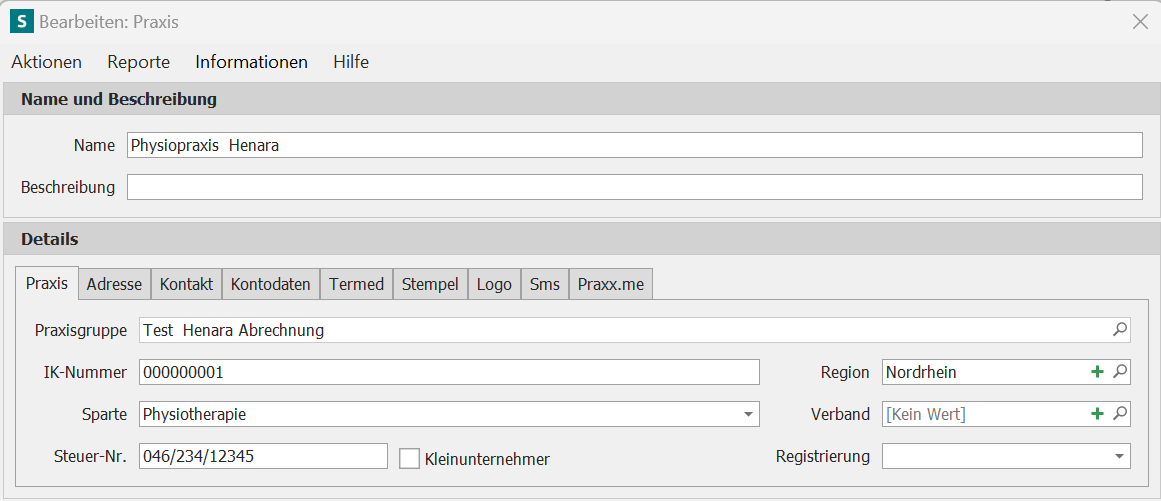
Um Ihrer Praxis einen Therapeuten hinzufügen zu können, muss die Auswahl über die "Praxisgruppe" getätigt werden. Wählen Sie (wie im Bild rechts rot markiert) "Neu", in Form eines Blattes Papier mit grünem Kreuz in der unteren rechten Ecke, und legen den Therapeuten im folgenden Dialogfeld an. Daraufhin erscheint dieser in der darunter stehenden Therapeutenliste.
Um den soeben angelegten Therapeuten nun Ihrer Praxis zuordnen zu können, gehen Sie aus der "Praxisgruppe" wieder in die "Praxis". Das Blatt Papier mit grünem Kreuz nimmt nun die Funktion "Hinzufügen" an. Nach einem Klick auf das Symbol müssen Sie die Kästchen vor den Therapeuten, die Sie Ihrer Praxis hinzufügen wollen, anwählen und mit "Ok" bestätigen. Nun sind alle angelegten Therapeuten Bestandteil Ihrer Praxis in SmartVO.
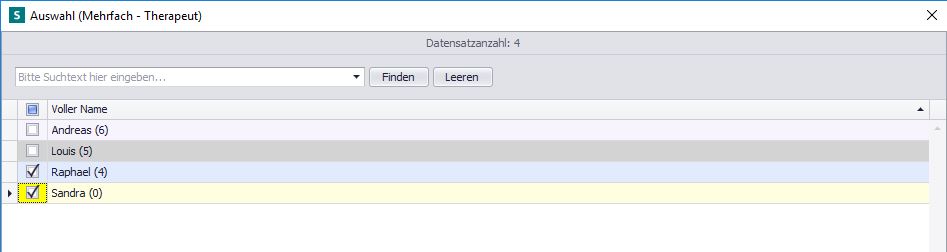
Patientenverzeichnis
Neue Patienten anlegen
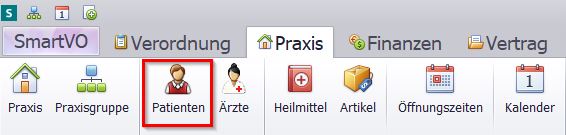
Über "Praxis" → "Patienten" können Sie das Patientenverzeichnis aufrufen.
Um einen neuen Patienten anzulegen, gibt es zwei verschiedene Wege: die Anlage per eGK (elektr. Gesundheitskarte) oder die manuelle Anlage. Per Klick auf "Neu" (oder STRG + N) wird das Dialogfeld (Abb. rechts) für die manuelle Anlage eines Patienten geöffnet. In diesem Feld müssen alle relevanten Daten vervollständigt und per Auswahl von "Ok" bestätigt werden.
Die Anleitung für eine Anlage per eGK finden Sie in Form eines Videos unter diesem Beitrag stehend.
Patientenakte
Das folgende Video erklärt die Funktionen der Patientenakte/E-Akte in SmartVO.
Einwilligungserklärung der Datenschutzverordnung
SmartVO bietet die Möglichkeit, die aktuelle Datenschutzverordnung Ihrer Patienten digital, per elektr. Unterschriftenpad, unterschreiben zu lassen und im SmartVO-System abzuspeichern. Sie sparen eine Menge Zeit und vor allem Material.
Entscheiden Sie sich jedoch gegen den Kauf eines oben genannten Pads, haben Sie trotzdem die Möglichkeit, die Datenschutzverordnung auszudrucken, unterschreiben zu lassen und separat abzuheften.
Spaltenoptionen im Patientenverzeichnis
Innerhalb des Patientenverzeichnisses haben Sie die Möglichkeit, die Spalten Ihren Bedürfnissen anzupassen. Lassen Sie sich lediglich die für Sie relevanten Daten zu einem Patienten anzeigen, optimieren Sie die Spaltenbreiten uvm.
Folgend sehen Sie ein Video, in welchem Ihnen die Optionen innerhalb des Verzeichnisses veranschaulicht werden. Bei weiterhin bestehenden Fragen, melden Sie sich gerne bei unserem henara-Team.
Artikelverwaltung
Sollten Sie Produkte in Ihrer Praxis vertreiben, haben Sie über SmartVO die Möglichkeit, den Vertrieb dieser Artikel zu strukturieren und Ihren Patienten Rechnungen für die vertriebenen Produkte auszustellen.
Wie Sie Artikel im Programm anlegen können und die dazugehörigen Rechnungen mit Patientenbezug ausstellen, wird Ihnen im rechtsstehenden Video gezeigt.

Arbeitszeitstatistik
Unter Büro/Abrechnung/Druck finden Sie eine statistische Auswertung der Arbeitszeit Ihrer Therapeuten für einen ausgewählten Zeitraum.
Die Übersicht listet die tatsächliche Anwesenheit der Therapeuten pro Tag auf und errechnet, wie gut diese unter Berücksichtigung eventueller Lücken im Zeitplan ausgelastet waren.






